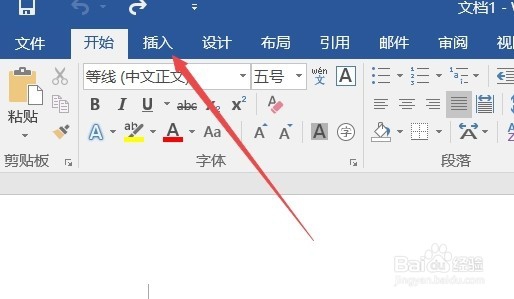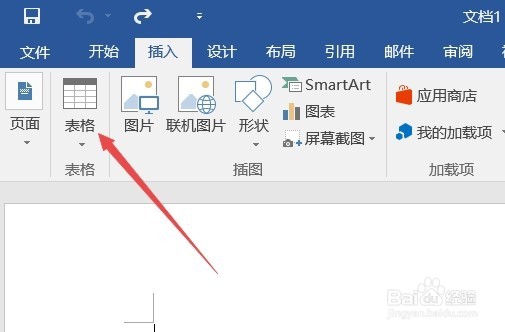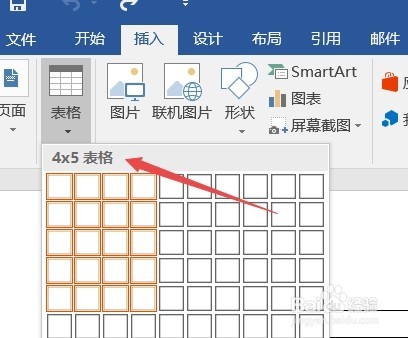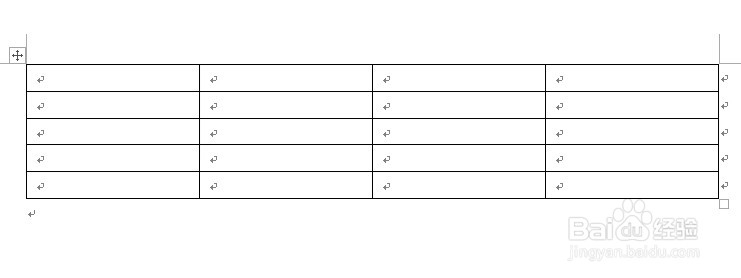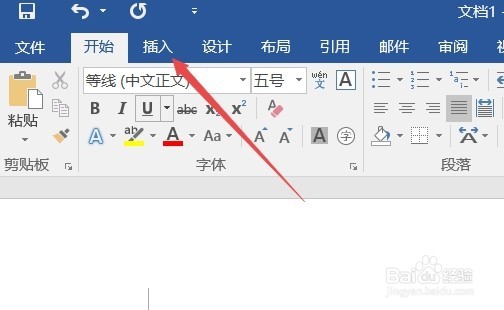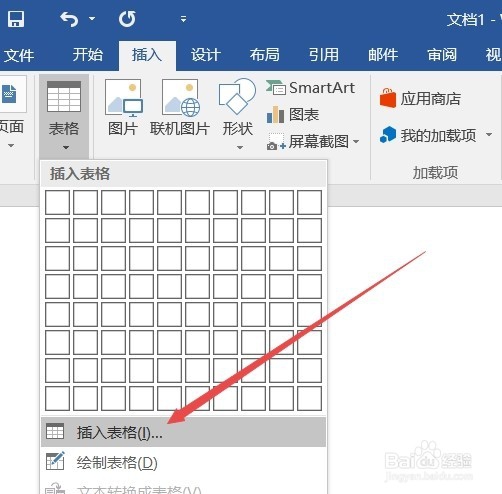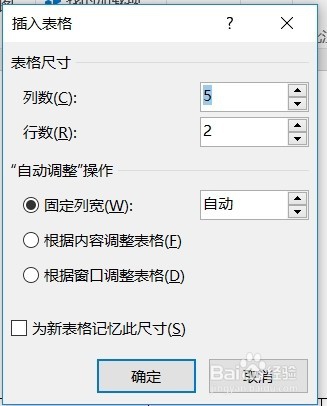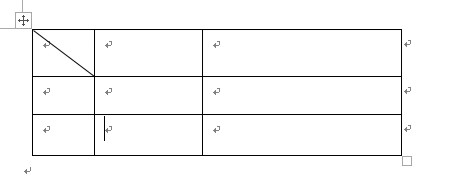word制作表格教程
在日常生活中会经常用到Word,编辑文档非常方便,在文档中也会经常插入一些表格,这皱诣愚继样对数据操作就变得方便很多,那么我们如何在Word中制作表格呢?下面就从三个方法来介绍一下吧。
工具/原料
Word2016
制作规则小表格:
1、在Word文档中点击上面的插入菜单
2、接下来在在工具栏上找到并点击表格按钮
3、在弹出的下拉菜单中直接用鼠标来选取表格的行列数,到自己需要的样式。
4、这样就可以方便的制作出一个简单的小表格了。
制作规则大表格:
1、上面的方便可以制作一些简单规则的小表格,如果数据比较多,需要一个大表格,这种方便就不太方便了。这时同样要点击插入菜单
2、同样在工具栏上点击表格按钮,在弹出下拉菜单中选择插入表格菜单项
3、接着在弹出表格窗口中输入表格的行数与列数,这稍僚敉视个可以根据自己的需要输入就可以了,需要多少行,多少列,输入后点击确定按钮,就可以马上生成一个大表格。
不规则表格:
1、下面来看一下制作不规则表格的方法吧,同样点击Word应用上面的插入菜单
2、接下来点击工具栏上的表格按钮,在弹出菜单中选择绘制表格菜单项
3、接下来在Word文档中点击鼠标,来绘制自己的釉涑杵抑表格就可以了,这样可以生成任何样式的表格,只需要自己绘制即可。在Word制作表格的时候,一般可以根据情况,选择三者之一,或是三个方法可以一起使用,制作出自己满意的表格。
声明:本网站引用、摘录或转载内容仅供网站访问者交流或参考,不代表本站立场,如存在版权或非法内容,请联系站长删除,联系邮箱:site.kefu@qq.com。
阅读量:64
阅读量:71
阅读量:62
阅读量:60
阅读量:27